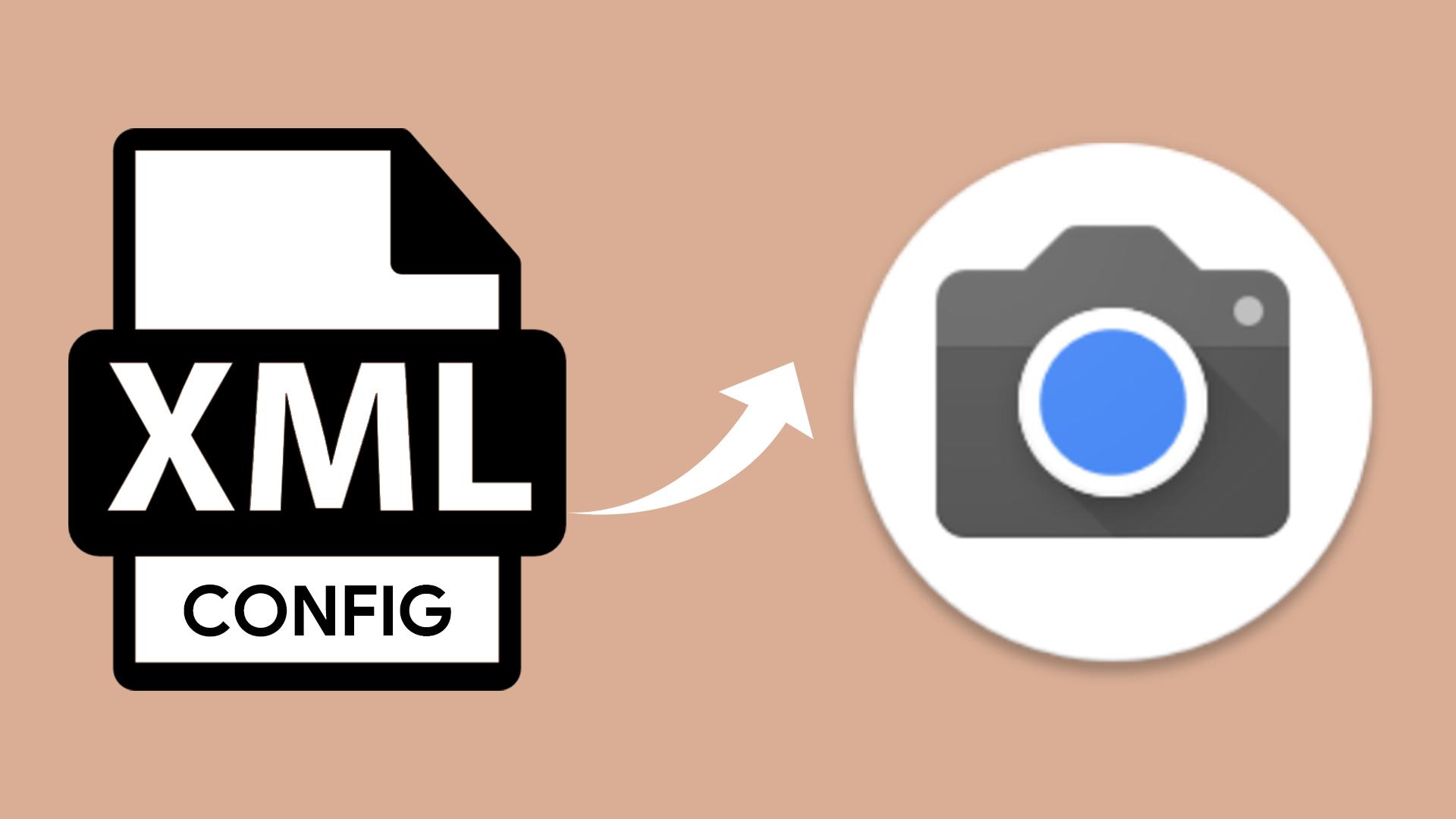Google Camera er en kameraapp til Pixel-enheder. Vi vil lære, hvordan vi kan anvende vores egen enheds konfiguration til Google Camera, som har pixel-specifikke konfigurationer.
Google Kamera har hundredvis af indstillinger. Lib-indstilling, AWB-indstilling og mere. Alle disse indstillinger er som standard forberedt specifikt til Google Pixel-enheder. For at bruge andre Google Kamera end Pixel-enheder tilbyder udviklere funktionen til at tilføje konfiguration. Takket være denne funktion kan vi tilpasse indstillingerne for Pixel til vores egne enheder. Takket være funktionen til lagring af konfiguration kan andre brugere også bruge denne funktion.
Åbn GCamLoader-appen, og vælg din telefon. Find dit GCam og tryk Download Config .
Konfigurationsfilen downloadet til /Download-mappen inde i vores lager.
Import af Google Camera Config-filer
Åbne Applikationen Google Kamera som vi downloadede konfigurationsfilen til den og indtastede dens indstillinger.
Find Configs i menuen Indstillinger. Hvis der ikke er nogen konfigurationssektion, skal du springe dette trin over.
Den placering, der er gemt i sektionen Configs, siges at være /GCam/Configs7. Hvis du ikke har disse oplysninger, bliver du bedt om selv at vælge filplaceringen på skærmbilledet til valg af konfiguration.
Åbn filhåndtering. Opret ny mappe.
Vi vælger navnet på mappen baseret på navnet på vores GCam-konfigurationsmappe.
Gå ind i download-mappen, og vælg den downloadede konfigurationsfil
Tryk på flyt og gå ind i GCam Config-mappen.
Tryk på indsæt.
Når du åbner Google Kamera-applikationen, skal du dobbeltklikke på det sorte område ved siden af udløserknappen nedenfor. Vælg konfigurationsskærmen kommer til os. Vi kan vælge den konfiguration vi har indlæst herfra og sige gendan.